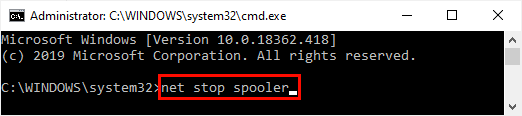როდესაც სისტემასთან დაკავშირებული პრობლემებია ინტერნეტთან დაკავშირებით, მომხმარებლები ასრულებენ ბრძანებას DNS ქეშის მეხსიერების გაწმენდის ან DNS-ის შეჩერების შესახებ. ზოგიერთი სხვა მომხმარებელი ასევე ასუფთავებს DNS ქეშს, თუ ის დაზიანებულია ან თუ სისტემაში რაიმე სახის DNS პარამეტრების პრობლემაა.
Windows-ის ბევრმა მომხმარებელმა ბოლო დროს განაცხადა, რომ როდესაც ისინი ცდილობდნენ შეასრულონ ბრძანება DNS კლიენტის სერვისის შეჩერების შესახებ, მან გაუგზავნა შეცდომის შეტყობინება, რომელშიც ნათქვამია:მოთხოვნილი პაუზა, გაგრძელება ან გაჩერება არ არის მოქმედი ამ სერვისისთვის”და ბრძანება არ შესრულდა.
ვინაიდან მათ ვერ შეძლეს ამ ბრძანების შესრულება, DNS-თან დაკავშირებული საკითხები სისტემაში მოგვარების გარეშე დარჩა.
მაშინ როცა flush DNS ქეშის ბრძანება შესანიშნავად ასრულებს ზოგიერთი მომხმარებლისთვის. მაგრამ Windows 11-ის ბოლო განახლების და Windows 10 21H1 ვერსიის შემდეგ, არცერთ მომხმარებელს არ აქვს უფლება შეაჩეროს DNS კლიენტის სერვისი ბრძანების გამოყენებით net stop dnscache.
ამ სტატიაში ჩვენ ვაპირებთ გაჩვენოთ, თუ როგორ უნდა მოაგვაროთ ეს პრობლემა, რათა მომხმარებლებს შეეძლოთ შეაჩერონ DNS კლიენტის სერვისი.
როგორ შევამოწმოთ, მუშაობს თუ არა DNS კლიენტის სერვისი
აქ მოცემულია ნაბიჯები, თუ როგორ უნდა შეამოწმოთ DNS კლიენტის სერვისი Windows სისტემაში.
ნაბიჯი 1: დააჭირეთ Windows + R გასაღებები ერთად გახსნა The გაშვება ბრძანების ყუთი.
რეკლამა
ნაბიჯი 2: როგორც კი გაშვების ბრძანების ველი გაიხსნება, ჩაწერეთ სერვისები.msc ტექსტურ ველში და დააჭირეთ შედი გასაღები.

ნაბიჯი 3: ეს ხსნის სერვისების აპის ფანჯარას თქვენს სისტემაში.
ნაბიჯი 4: სერვისების ფანჯარაში იპოვნეთ მოწოდებული სერვისი DNS კლიენტი სერვისი სერვისების სიიდან, როგორც ნაჩვენებია ქვემოთ.
ნაბიჯი 5: დააწკაპუნეთ მარჯვენა ღილაკით ზე DNS კლიენტი მომსახურება და აირჩიეთ Თვისებები კონტექსტური მენიუდან.

ნაბიჯი 6: თვისებების ფანჯარაში ხედავთ, რომ გაშვების ტიპი, რომელიც უკვე დაყენებულია როგორც ავტომატური და დაწყება და გაჩერდი ღილაკები გამორთულია.
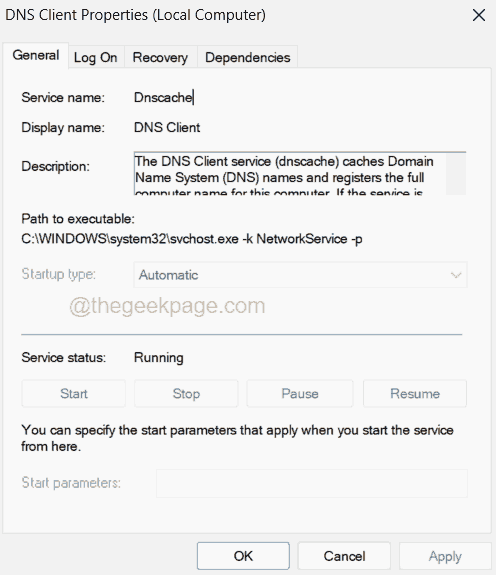
ნაბიჯი 7: ეს არის Windows 11,10 სისტემების ყველა მომხმარებლის ანგარიშისთვის და ასევე ადმინისტრატორის ანგარიშებისთვის.
როგორ გავწმინდოთ DNS კლიენტის ქეში ავტომატურად რეესტრის რედაქტორის გამოყენებით
სანამ ამ მეთოდს გააგრძელებთ, საჭიროა რეესტრის ფაილის ექსპორტი თქვენს სისტემაში ისე, რომ ის იყოს დაბრუნდება იმ შემთხვევაში, თუ რეესტრის ფაილი დაზიანდება რედაქტირების დროს, რადგან რეესტრის ფაილი ძალიან მნიშვნელოვანია ნებისმიერისთვის სისტემა.
მიჰყევით ქვემოთ მოცემულ ნაბიჯებს, თუ როგორ უნდა შეცვალოთ რეესტრის ფაილი ამ პრობლემის გადასაჭრელად.
ნაბიჯი 1: დააჭირეთ Windows + R კლავიშები ერთად კლავიატურაზე გახსნა The გაიქეცი ყუთი.
ნაბიჯი 2: შემდეგი, ჩაწერეთ რეგედიტი ტექსტურ ველში და დააჭირეთ შედი გასაღები.

ნაბიჯი 3: მიიღეთ UAC მოთხოვნა ეკრანზე, რომ გააგრძელოთ დაწკაპუნებით დიახ.
ნაბიჯი 4: როგორც კი რეესტრის რედაქტორის ფანჯარა გაიხსნება, გაასუფთავეთ მისი მისამართის ზოლი.
ნაბიჯი 5: დააკოპირეთ ქვემოთ მოცემული ხაზი და ჩასვით მისამართების ზოლში და შემდეგ დააჭირეთ ღილაკს შედი გასაღები.
HKEY_LOCAL_MACHINE\SYSTEM\CurrentControlSet\Services\Dnscache\Parameters
ნაბიჯი 6: მას შემდეგ რაც მიაღწიეთ რეესტრის გასაღებს Პარამეტრები, აირჩიეთ ის მარცხენა პანელზე.
ნაბიჯი 7: შემდეგ მარჯვენა მხარეს შექმენით ახალი DWORD (32-ბიტიანი) მნიშვნელობა მარჯვენა ღილაკით ზე ცარიელი ტერიტორია და ნავიგაცია ახალი > DWORD (32-ბიტიანი) მნიშვნელობა კონტექსტური მენიუდან, როგორც ნაჩვენებია ქვემოთ მოცემულ ეკრანის სურათზე.

ნაბიჯი 8: გადაარქვით ამ DWORD მნიშვნელობას MaxCacheTtl და გახსენით მისი რედაქტირების ფანჯარა ორჯერ დაწკაპუნებით მასზე.
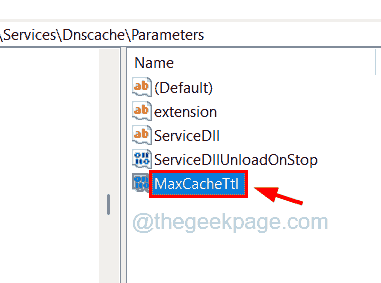
ნაბიჯი 9: შეიყვანეთ მნიშვნელობა 86400 წელს ღირებულების მონაცემები ტექსტური ყუთი და დააწკაპუნეთ კარგი.
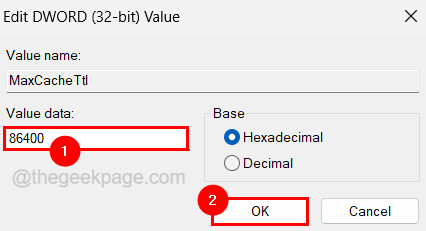
ნაბიჯი 10: შემდეგი, შექმენით სხვა DWORD მნიშვნელობა, როგორც ეს აღწერილია მე-7 ნაბიჯში.
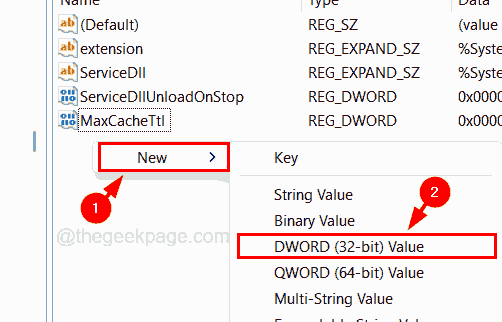
ნაბიჯი 11: დაარქვით მას სხვა ახლადშექმნილ DWORD მნიშვნელობად MaxNegativeCacheTtl.
ნაბიჯი 12: დააწკაპუნეთ მარჯვენა ღილაკით MaxNegativeCacheTtl და შერჩევა მოდიფიცირება მენიუდან.
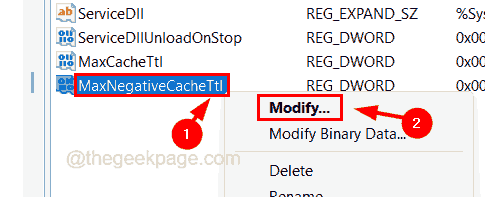
ნაბიჯი 13: შედით 5 მის Value data textbox-ში და დააწკაპუნეთ კარგი ფანჯრის დახურვა.
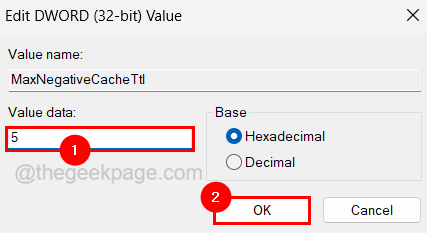
ნაბიჯი 14: დახურეთ რეესტრის რედაქტორი და გადატვირთეთ სისტემა ერთხელ.
ნაბიჯი 15: ამან უნდა განაახლოს DNS ქეში ყოველ რამდენიმე საათში.
ვიმედოვნებთ, რომ ეს სტატია დაგეხმარებათ გაიგოთ ამ შეცდომის შესახებ და როგორ გაასუფთავოთ DNS კლიენტის ქეში დამოუკიდებლად ყოველ რამდენიმე საათში. თქვენ არ გჭირდებათ DNS კლიენტის სერვისის შეჩერება, რომელიც, სამწუხაროდ, გამორთულია ყველა მომხმარებლის ანგარიშისთვის და ადმინისტრატორისთვის.
რეკლამა